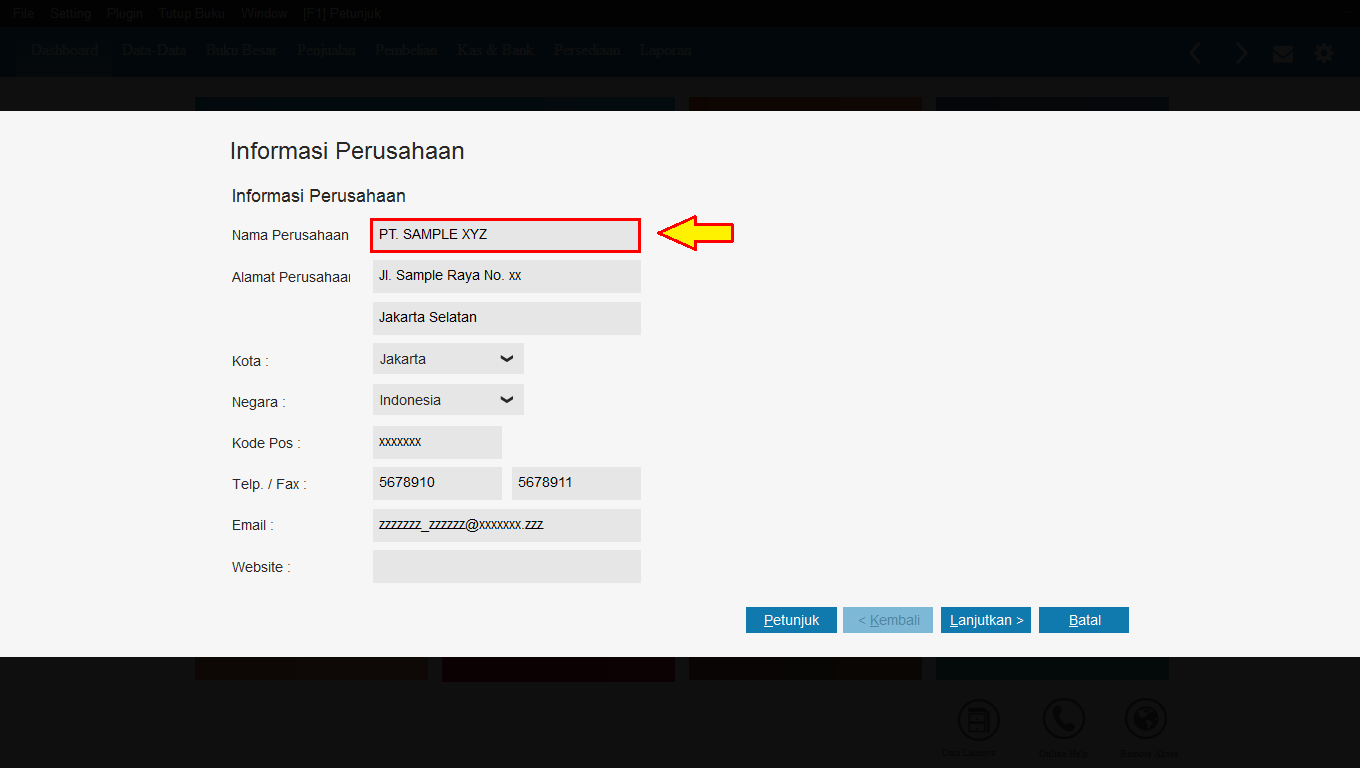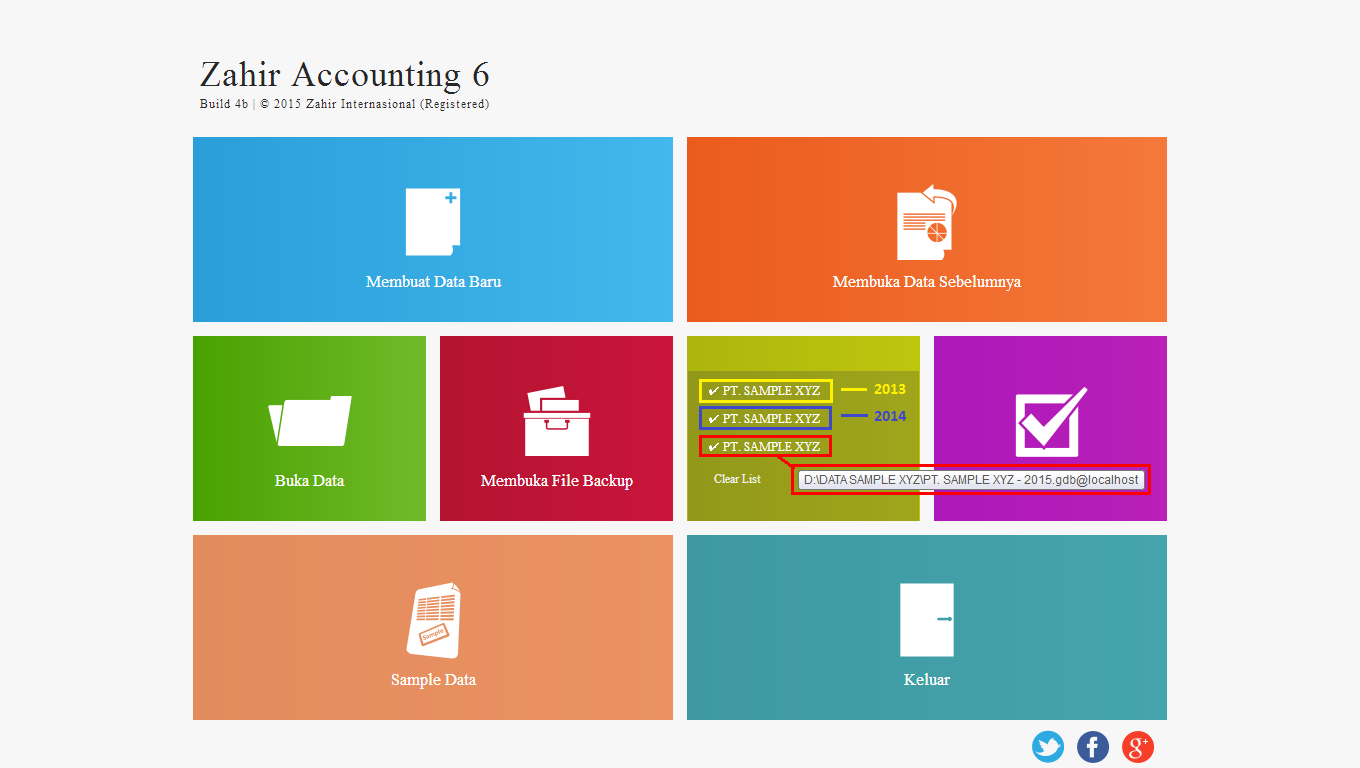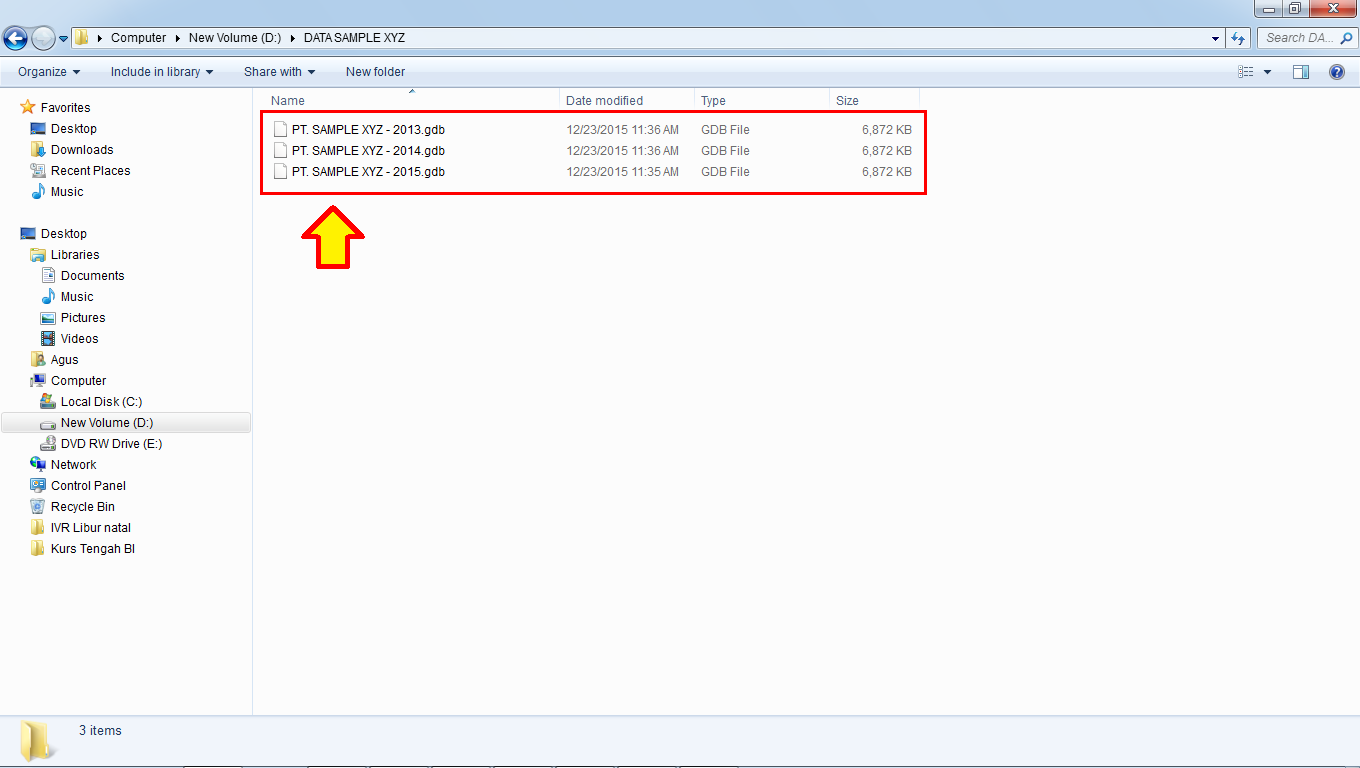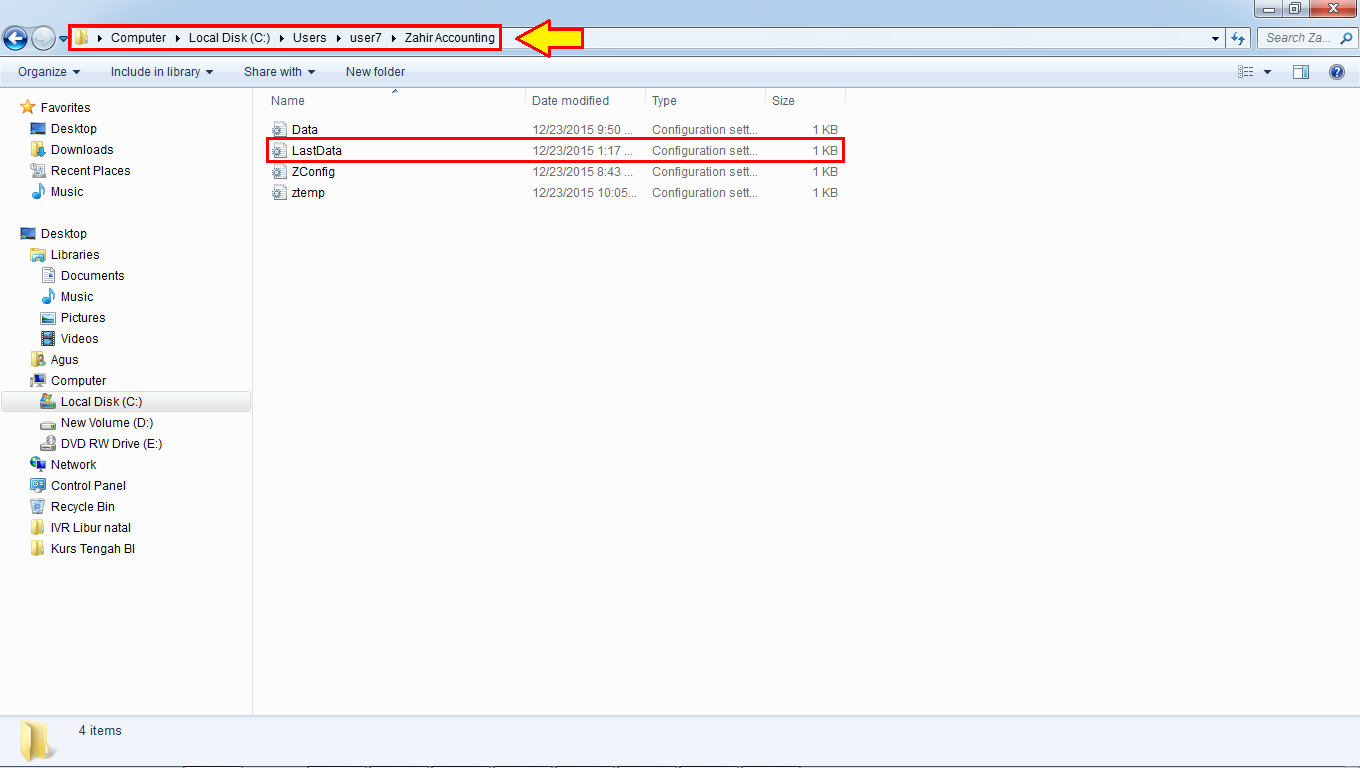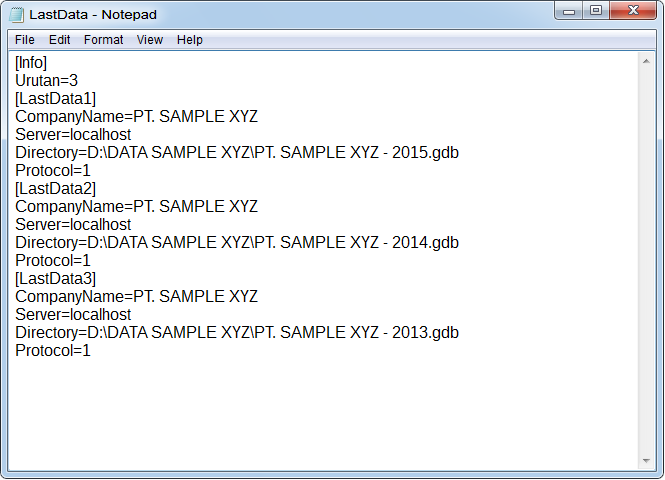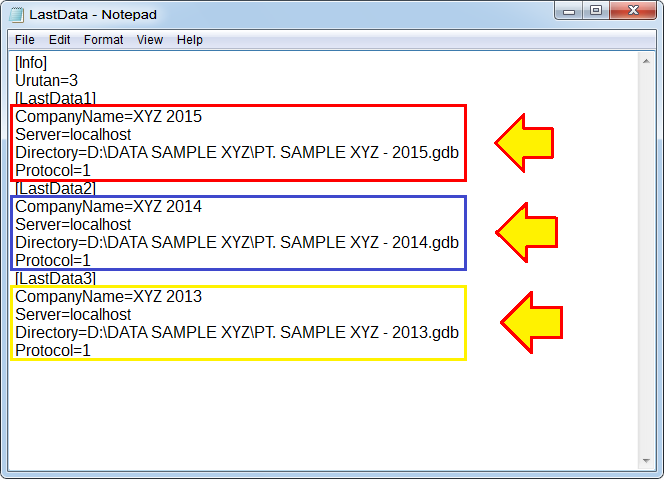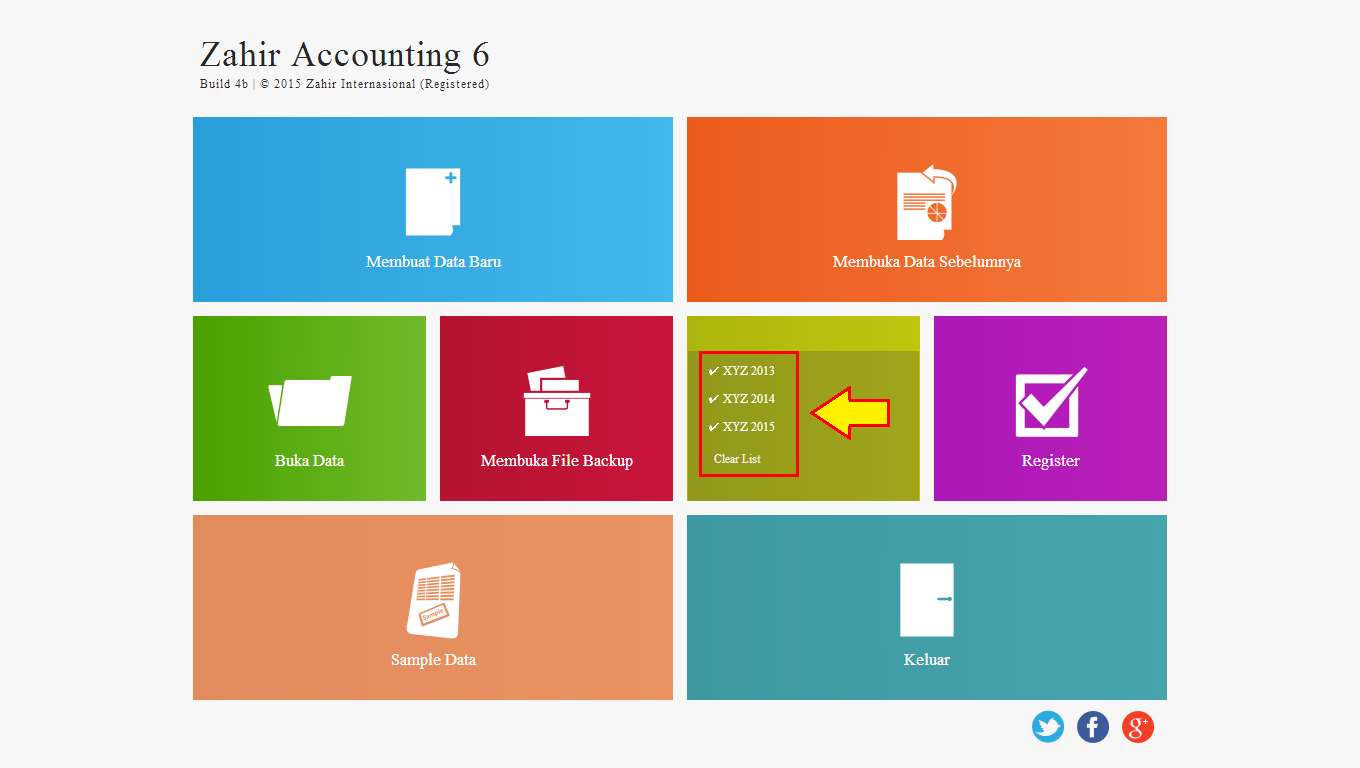|
Mengubah Shortcut Nama Pada Menu Utama
Dipos oleh Agus Juanda pada 07 January 2016 01:55 PM
|
|
|
Menentukan nama perusahaan yang digunakan pada program zahir accounting adalah salah satu hal penting yang harus diperhatikan saat pembuatan database zahir. Hal tersebut dikarenakan adanya pengaruh terhadap pencetakkan bukti transaksi, faktur/invoice, faktur pajak maupun laporan keuangan pada program zahir. Pada program zahir, nama perusahaan yang muncul di menu utama merupakan shortcut nama yang secara otomatis terbentuk sesuai dengan nama yang dibuat saat setup informasi perusahaan ketika pembuatan database baru.
Lalu bagaimana menyiasati hal tersebut agar ketika pengguna memiliki beberapa database keuangan yang berbeda tetapi tetap menggunakan nama perusahaan yang sama dapat mengetahui bahwa data tersebut merupakan data yang ingin digunakan. Caranya adalah dengan membedakan nama file /database masing-masing. Contoh : pengguna memiliki 3 database PT. SAMPLE XYZ untuk periode 2013, 2014 dan 2015. maka saat menentukan lokasi dan nama file ketika pembuatan database baru pengguna harus membuat nama file yang berbeda untuk masing masing database. Sehingga pada saat pengguna sudah membuka ketiga database, program zahir akan membuatkan shortcut untuk ketiga database tersebut di menu utama. Pengguna dapat melihat lokasi dan nama file saat kursornya disorot atas masing masing nama database tersebut, seperti terlihat pada gambar dibawah ini.
Apabila cara diatas dianggap masih sulit untuk membedakan masing-masing database, berikut ini adalah cara mengubah shortcut nama masing-masing database pada tampilan menu utama anda. 1. Anda harus mengetahui dahulu lokasi dan nama file untuk masing-masing database
2. Masuk ke lokasi C:\Users\nama komputer anda\Zahir Accounting, kemudian buka file dengan nama LastData
3. Berikut ini adalah tampilan setelah anda membuka file LastData. Pada file tersebut akan tampil list data terakhir yang pernah anda buka pada
4. Sesuaikan nama shortcut yang ingin dibuat pada CompanyName yang juga disesuaikan dengan lokasi database yang sudah anda ketahui atau
5. Buka program zahir accounting anda, maka pada menu utama akan terlihat shortcut nama seperti yang sudah anda setting diatas
| |
|
|